Android'de Wyze Hatası 07'yi Düzeltin
Yayınlanan: 2022-09-20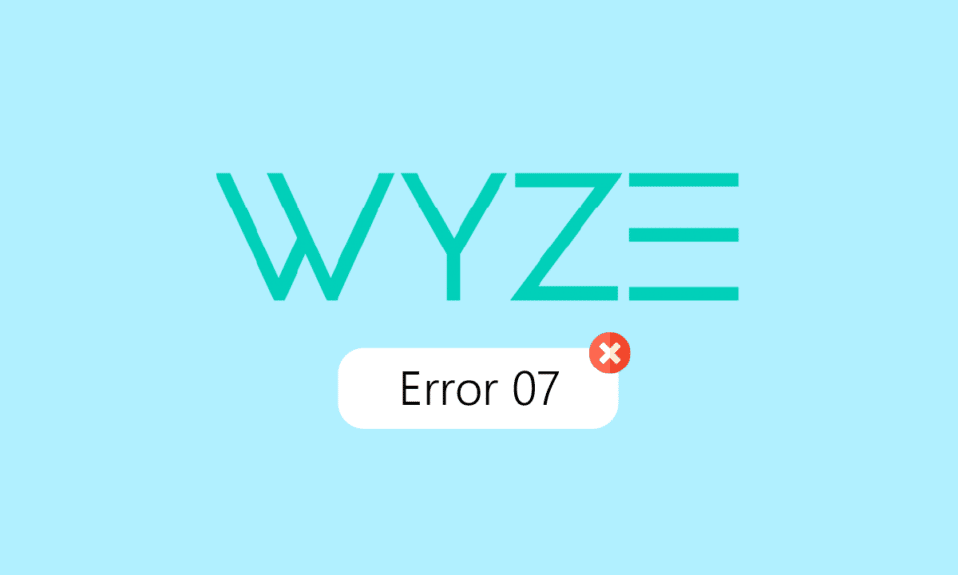
Wyze uygulaması, kişisel ve ev güvenliğinize daha kolay ve daha akıllı erişim sağlar. Bu uygulama, kullanıcıların tüm eşyalarını tek bir yerden izlemek için güvenlik kameralarına erişmelerini sağlar. Ancak, kullanıcılar çoğu zaman Wyze uygulamasında Wyze hatası 07 gibi bir dizi sorunla karşılaşır. Bu yaygın bir hatadır ve birkaç basit yöntem izlenerek çözülebilir. Bu kılavuz, Wyze uygulamasıyla 07 hata kodunu çözmenin nedenlerini ve yöntemlerini tartışacaktır.
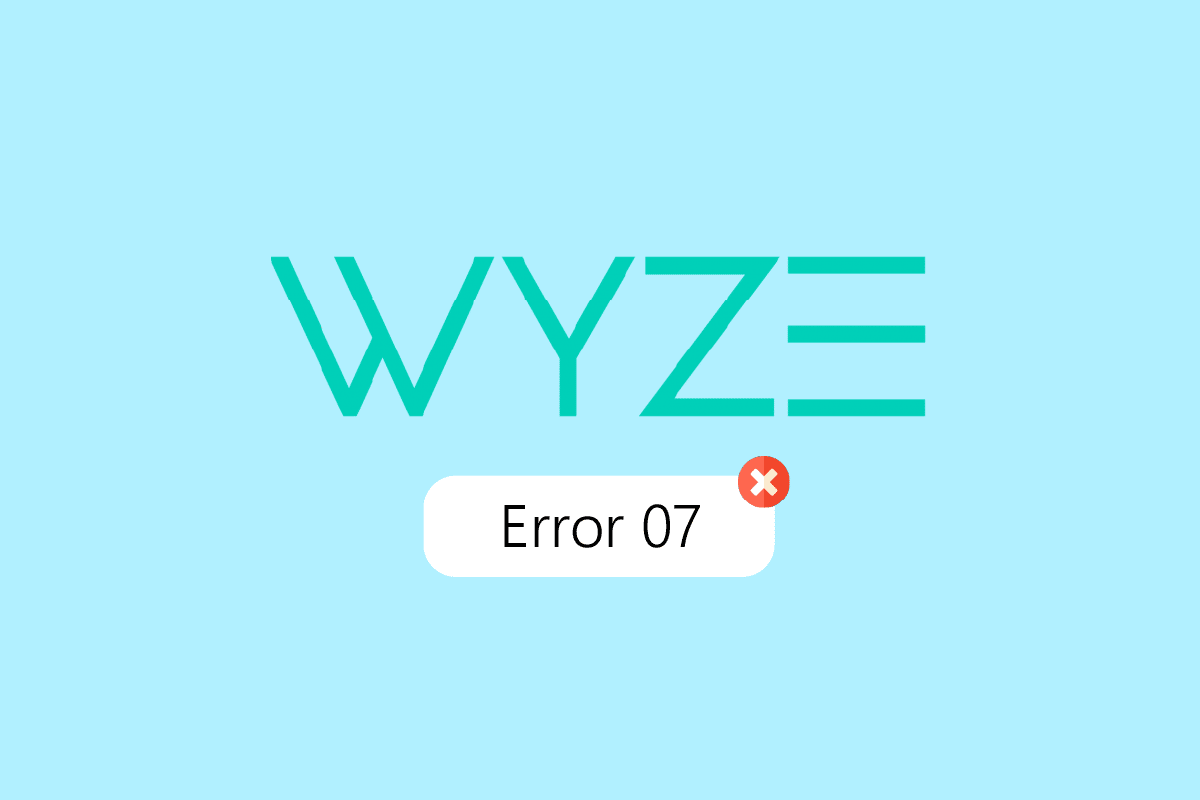
İçindekiler
- Android'de Wyze Hatası 07 Nasıl Onarılır
- Yöntem 1: Temel Sorun Giderme Yöntemleri
- Yöntem 2: Wyze Uygulama Hesabını Yeniden İmzalayın
- Yöntem 3: Wyze Uygulamasını Güncelleyin
- Yöntem 4: Wyze Cam Plus Lisansını Yeniden Etkinleştirin
- Yöntem 5: Kamera Ürün Yazılımını Güncelleyin
- Yöntem 6: Wyze Uygulamasını Durdurmaya Zorla
- Yöntem 7: Wyze Kamerayı Varsayılana Sıfırla
- Yöntem 8: Wyze Uygulamasını Yeniden Yükleyin
- Yöntem 9: Wyze Destek ile İletişime Geçin
Android'de Wyze Hatası 07 Nasıl Onarılır
Wyze uygulamasında bu hatanın oluşmasının birden çok nedeni olabilir. Olası nedenlerden bazıları burada belirtilmiştir.
- Wi-Fi ve mobil veri sorunları nedeniyle kararsız internet bağlantısı, hatanın yaygın bir nedenidir.
- Telefon gecikmeleri de bu hataya neden olabilir
- Uygulamada oturum açma sorunu da bu hatanın olası bir nedeni olarak kabul edilir.
- Lisans koşulları ve abonelik sorunları da hatanın olası nedenleridir.
- Hareket dedektörünün kameralarla yanlış yüklenmesi
- Uygulamayla ilgili yapılandırma sorunları
- Eski kamera yazılımı
- Yanlış kamera ayarları
- Eski Wyze uygulama sürümü
- Wyze uygulamasıyla ilgili kalıcı hatalar ve yükleme hataları
Aşağıdaki kılavuzda, Wyze uygulama hatası 07 sorunlarını çözme yöntemlerini tartışacağız.
Not: Akıllı telefonlar aynı ayar seçeneğine sahip olmadığından ve bunlar üreticiden üreticiye farklılık gösterdiğinden, herhangi birini değiştirmeden önce doğru ayarları yaptığınızdan emin olun. Aşağıdaki yöntemler Moto G60 akıllı telefondan alınmıştır.
Yöntem 1: Temel Sorun Giderme Yöntemleri
Gelişmiş yöntemlere geçmeden önce bu temel sorun giderme yöntemlerini izleyin.
1 A. İnternet Hızını Kontrol Edin
Bazen Wyze hatası, bölgenizdeki yavaş veya kararsız internet hızından kaynaklanabilir. İnternete bağlanıyorsanız ancak web'de ve uygulamalarda gezinemiyorsanız, sorunun nedeni yavaş internet hızı olabilir. Speedtest web sitesini ziyaret edebilir ve internet hızınızı kontrol edebilirsiniz.
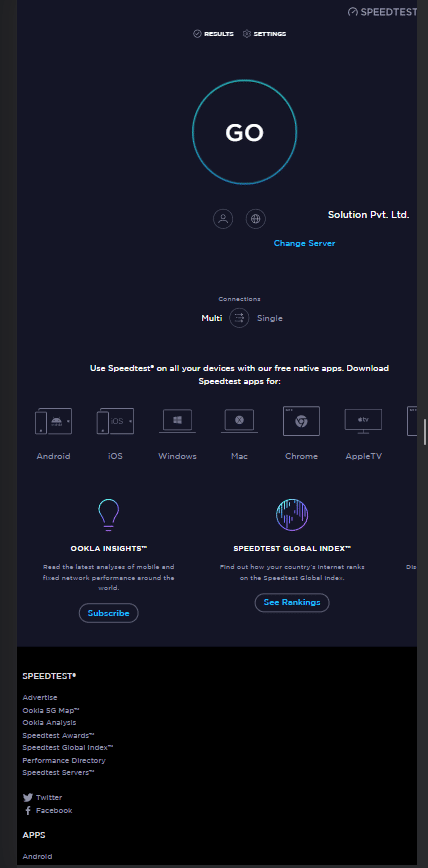
1B. Telefonu yeniden başlat
Gecikmeler nedeniyle telefonunuz düzgün çalışmadığında, çeşitli uygulamalar ve diğer özelliklerle ilgili çeşitli hatalar alabilirsiniz. Bu hatalardan kaçınmak için cihazınızı hızlı bir şekilde yeniden başlatmayı düşünebilirsiniz.
1. Telefonunuzdaki Güç düğmesine birkaç saniye basın ve Yeniden Başlat üzerine dokunun.
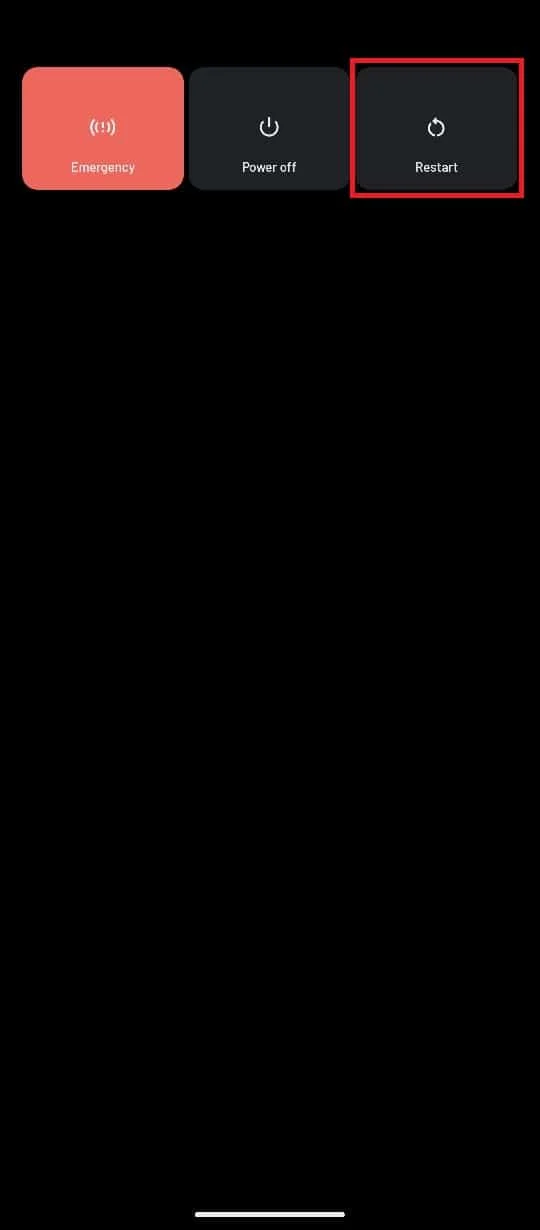
2. Telefonunuzun yeniden başlatılması için birkaç dakika bekleyin.
1C. Wi-Fi Yönlendiriciyi Yeniden Bağlayın
Wi-Fi yönlendirici tarafından sağlanan İnternet bağlantısındaki sorunlar, güç çevrimi yapılarak kolayca çözülebilir.
1. Wi-Fi yönlendiricideki Güç düğmesine basın ve güç kablosunu elektrik prizinden çıkarın.

2. 60 saniye sonra güç kablosunu elektrik prizine yeniden takın ve açmak için güç düğmesine basın.
Ayrıca Okuyun: Frontier Kablosuz Yönlendiriciye veya Modeme Nasıl Bağlanılır
1D. Mobil Verileri Değiştir
Wi-Fi'nize bağlanmada sorun yaşamaya devam ederseniz, ağa geçmeyi düşünmelisiniz. Ancak, mobil veri hizmetlerini kullanmak için aktif bir internet planına ihtiyacınız olacaktır.
1. Telefonun menüsünden Ayarlar'a gidin.
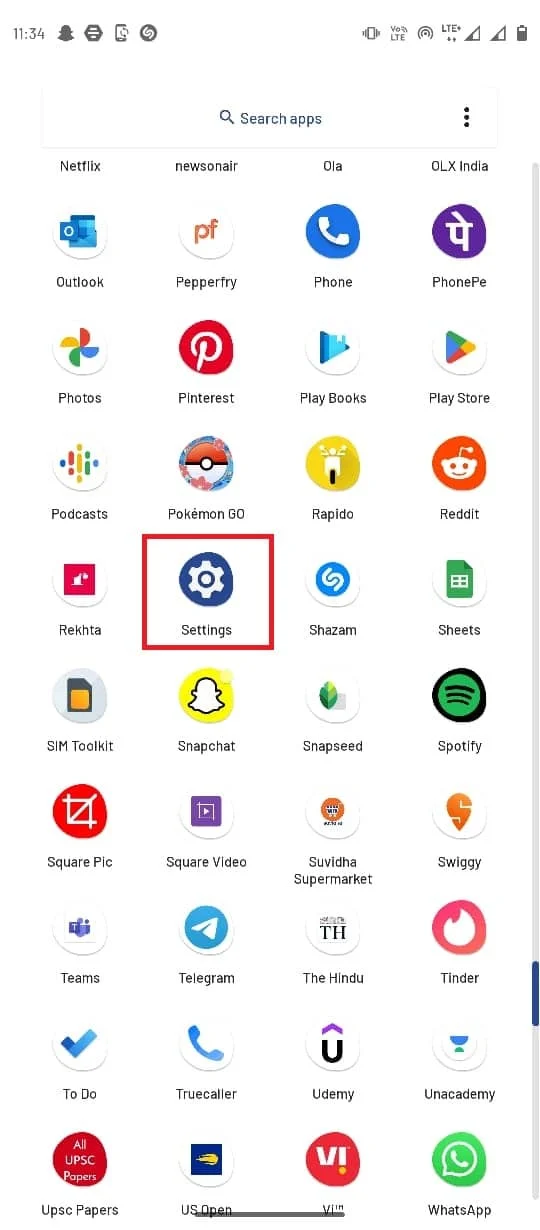
2. Ağ ve internet üzerine dokunun.
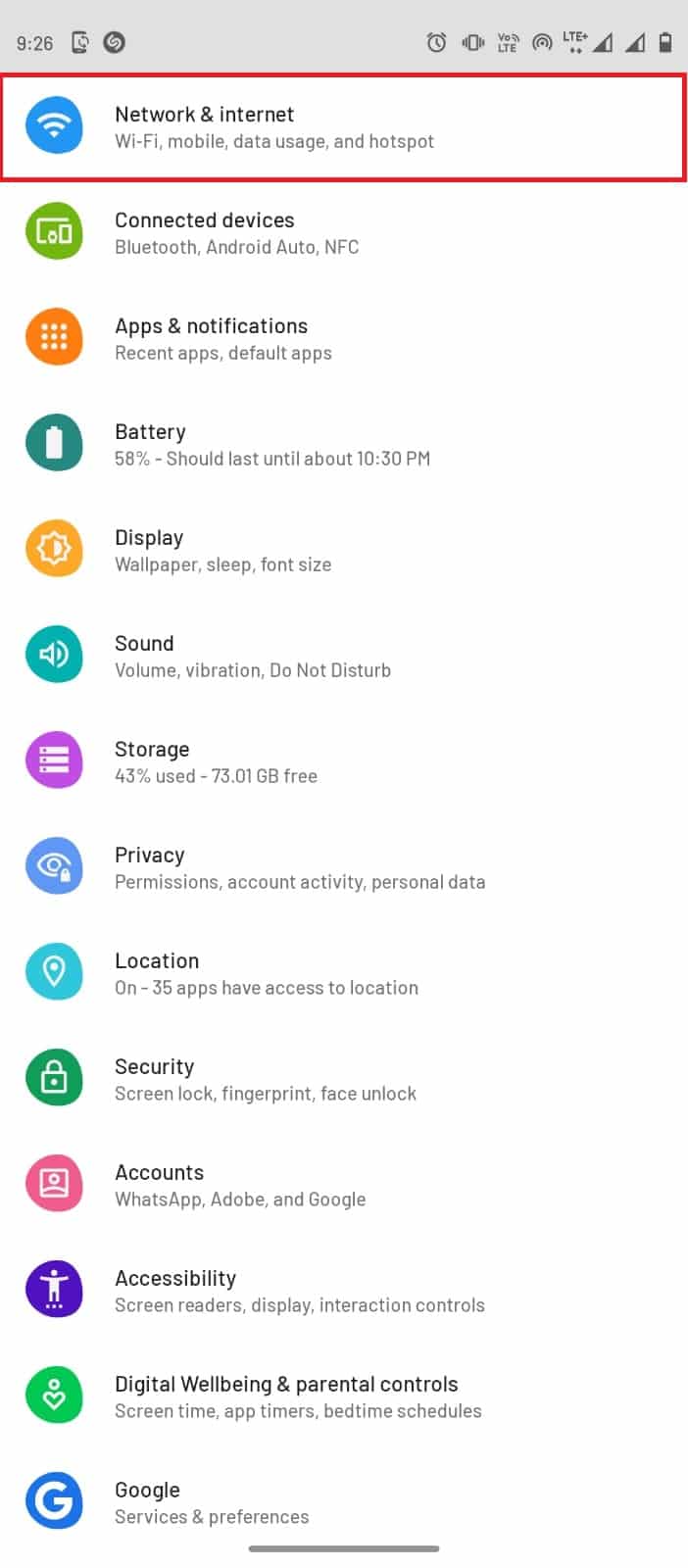
3. Burada, SIM kartlara dokunun.
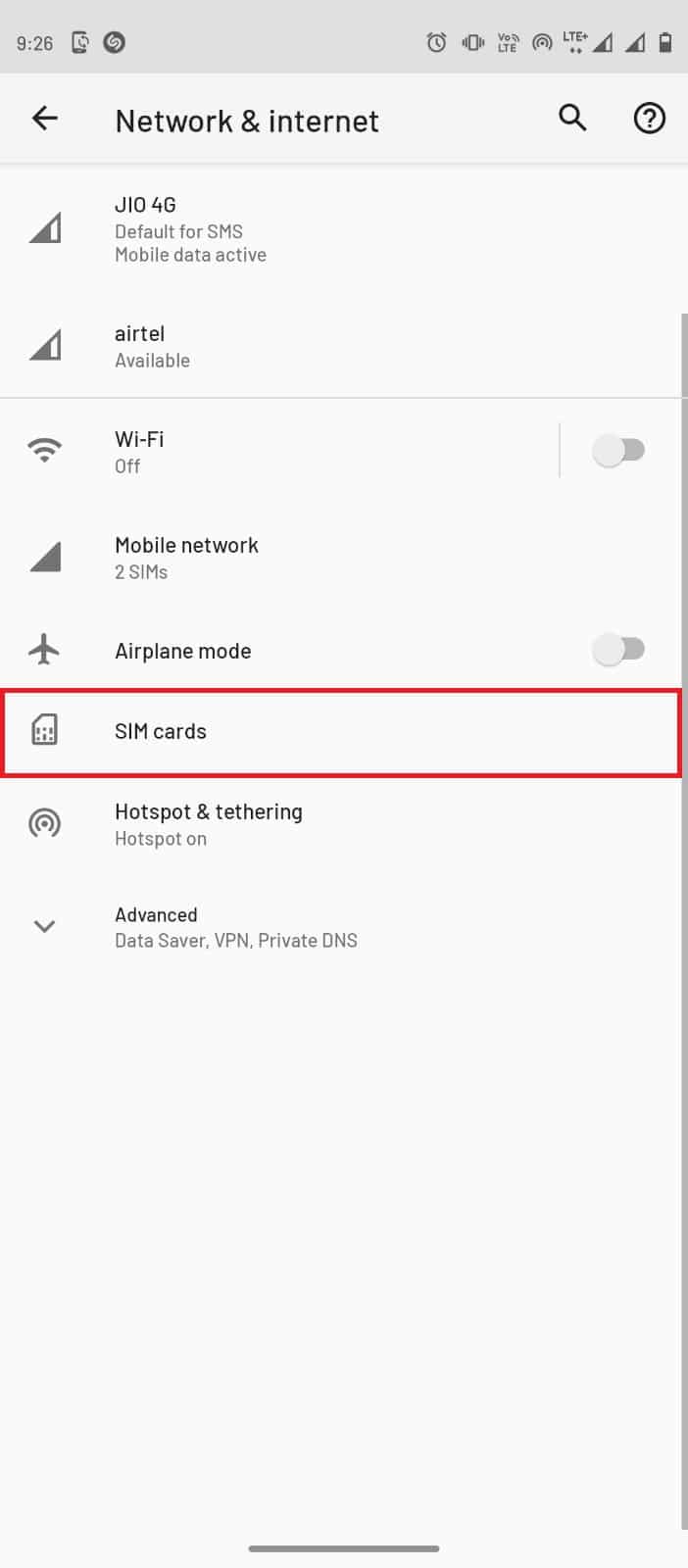
4. Tercih ettiğiniz mobil ağda mobil verileri başlatmak için Veri geçişini açın .
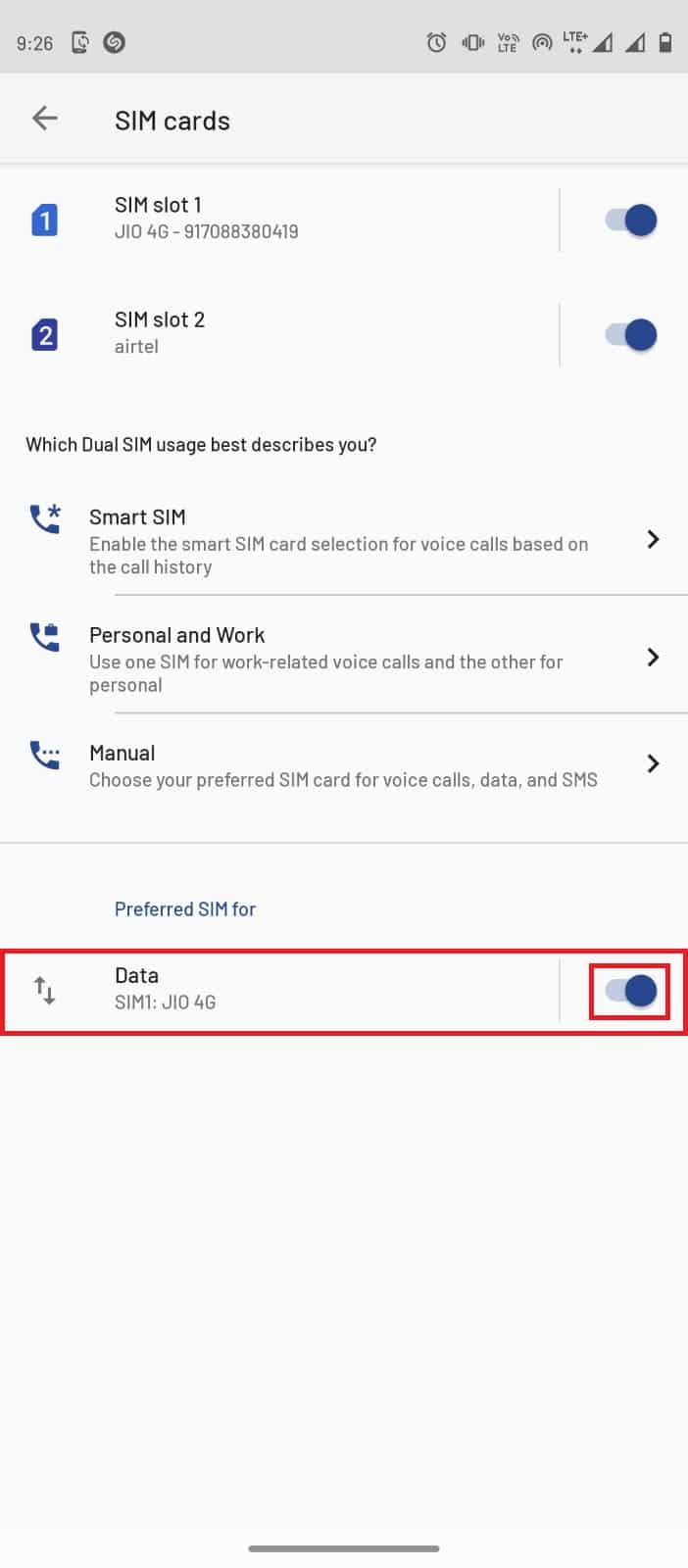
1E. Wyze Camera'da Hareket Algılamayı Kontrol Edin
Bazen Wyze hatası 07 hatası gibi video kayıt sorunları, uygulama kamerasının hareketi algılayamamasından kaynaklanabilir. Kamera hareketi algılamadığında videoyu kaydetmez. Bu sorunu çözmek için 12 saniye uzunluğunda bir videoyu manuel olarak kaydetmeyi deneyebilirsiniz. Video düzgün kayıt yapıyorsa kameranın hareket algılayıcısında bir sorun yoktur. Ancak, video iyi değilse, aşağıda belirtilen bazı donanım sorun giderme yöntemlerini göz önünde bulundurmalısınız.
- Kamera cihazının bozuk veya bozuk olup olmadığını kontrol edin ve buna göre düzeltin.
- CCTV kameralara bağlanan kabloların yerinde olup olmadığını ve kopmadığını kontrol edin.
- Kabloların bağlantı noktalarına doğru şekilde bağlanıp bağlanmadığını kontrol edin.
- Diğer görünür engellere dikkat edin.
Yöntem 2: Wyze Uygulama Hesabını Yeniden İmzalayın
Wyze uygulamasında kullanıcı hesabıyla ilgili bir sorun varsa, aksaklığı gidermek için oturumu kapatıp uygulamada yeniden oturum açmayı deneyebilirsiniz.
1. Telefonunuzun menüsünden Wyze uygulamasını açın.
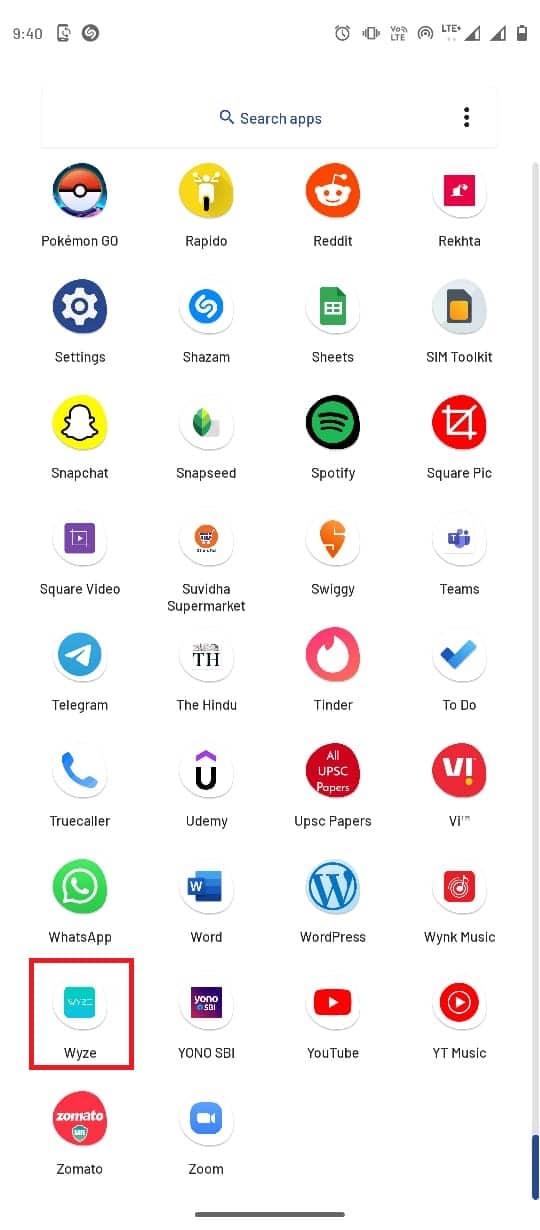
2. Hesap seçeneğine dokunun.
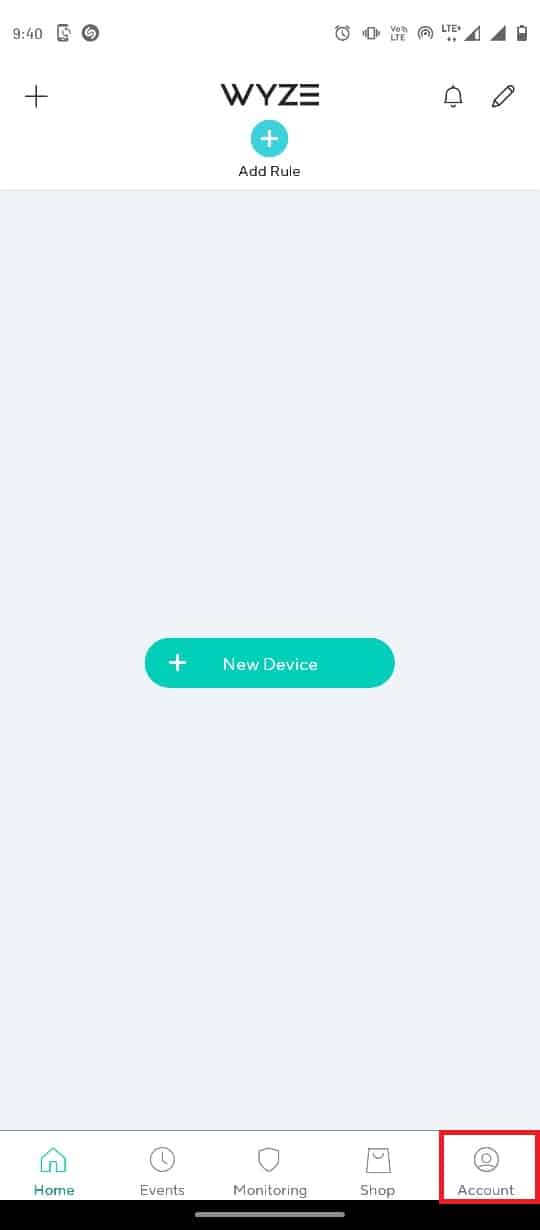
3. Aşağı kaydırın ve Çıkış Yap üzerine dokunun.
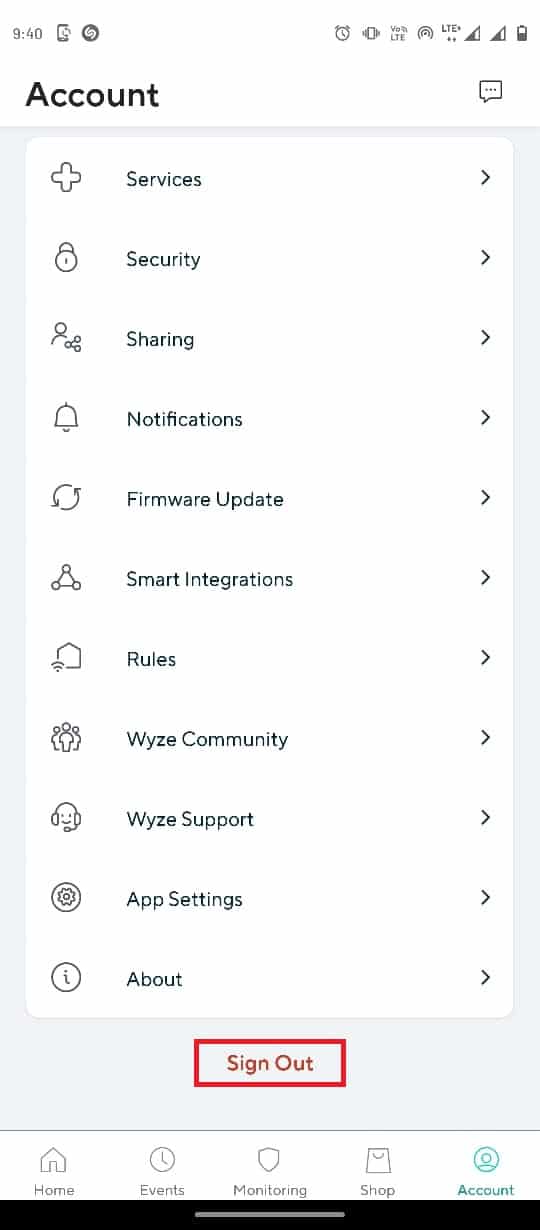
4. Çıkışı onaylamak için Tamam'a dokunun.
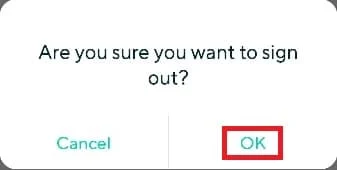
5. Alanlara kullanıcı hesabı kimlik bilgilerini girin ve Oturum Aç düğmesine dokunun.
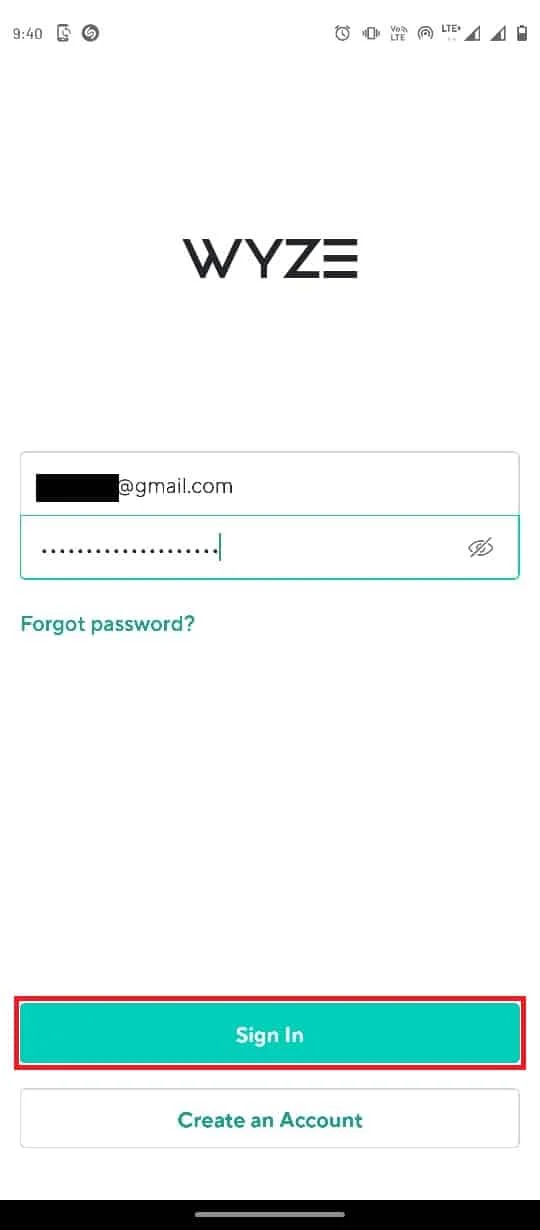
Ayrıca Okuyun: Güncellemeleri Kontrol Eden Google Play Store Hatasını Düzeltin
Yöntem 3: Wyze Uygulamasını Güncelleyin
Wyze uygulaması uzun süredir güncellenmediğinde mevcut hatalar çeşitli hatalara neden olabilir. Bu nedenle, uygulamayı güncel tutmak önemlidir. Aynı sorunu tekrar tekrar yaşıyorsanız, Wyze uygulamasını güncellemeyi düşünmelisiniz.
1. Telefon menüsünden Google Play Store'u açın.
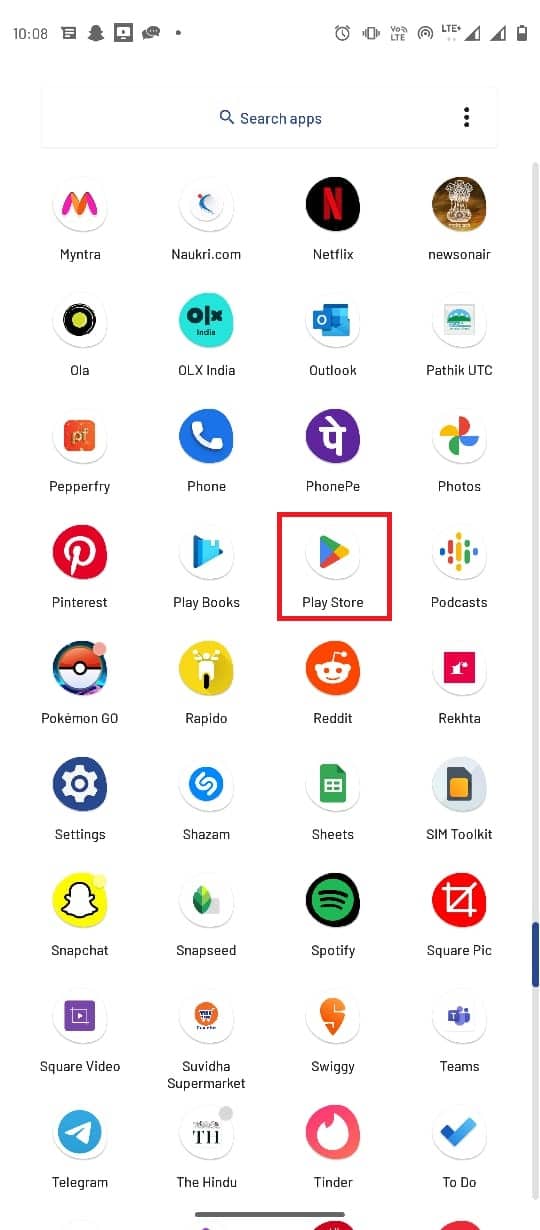
2. Arama çubuğuna Wyze yazın .
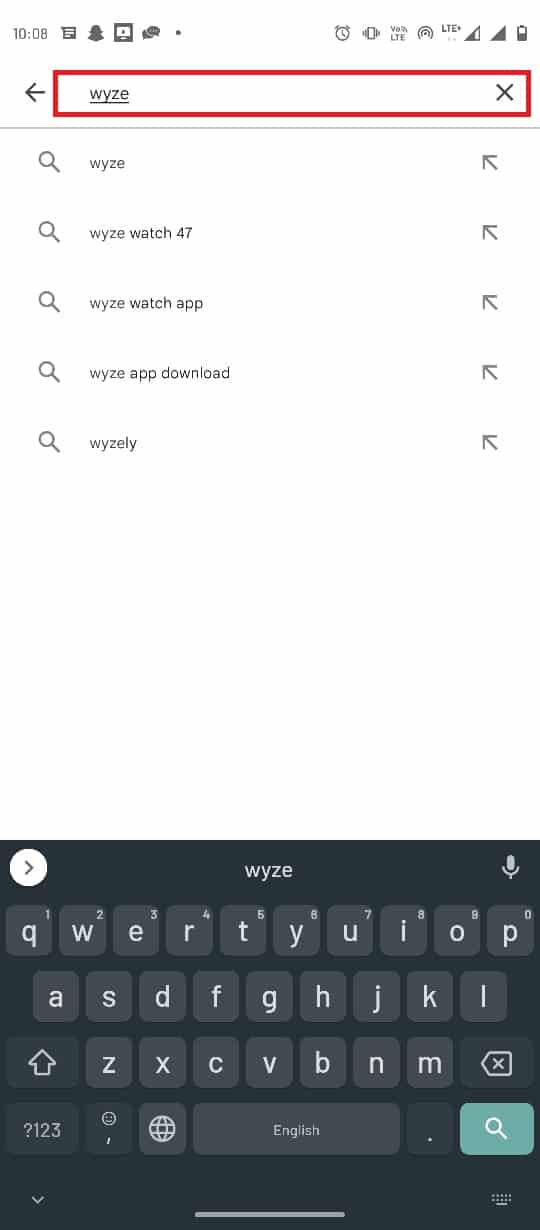
3. Arama sonuçlarından uygulamayı bulun ve dokunun.
4. En son güncellemeyi yüklemek için Güncelle düğmesine dokunun.

5. Güncellemenin uygulamayı yüklemesini ve yeniden başlatmasını bekleyin.
Yöntem 4: Wyze Cam Plus Lisansını Yeniden Etkinleştirin
Wyze uygulaması için ücretsiz deneme süresini tamamladığınızda veya Wyze uygulaması için lisans koşulları sona erdiğinde bu hatayı alabilirsiniz. Bu nedenle, uygulamanın keyfini çıkarmaya devam etmek için Wyze Cam plus lisans koşullarını yeniden etkinleştirmeyi düşünmelisiniz.
1. Telefonun menüsünden Wyze uygulaması simgesine dokunun.
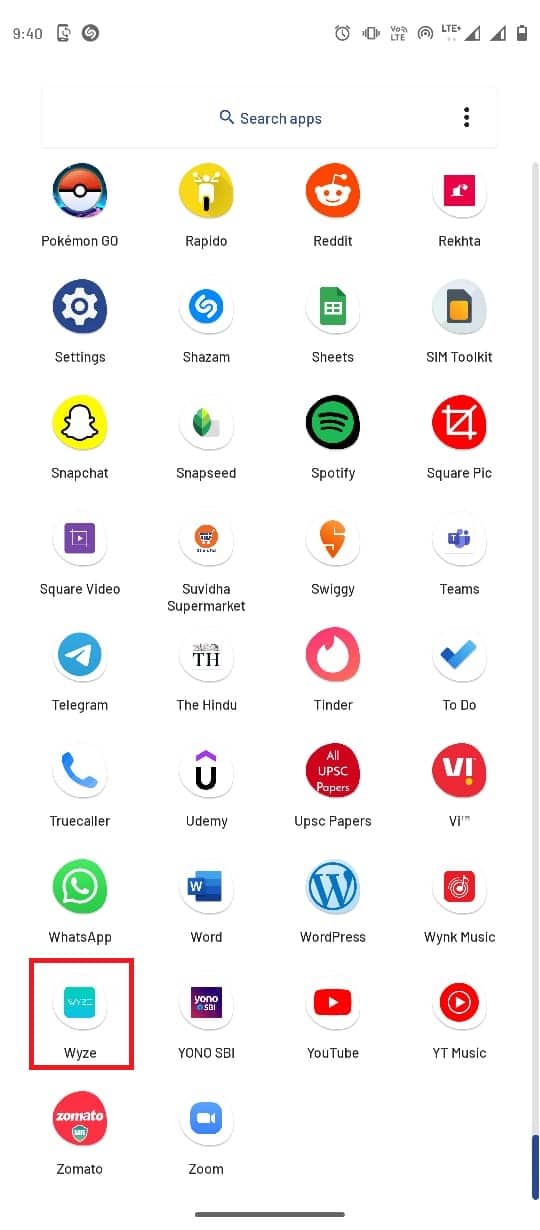
2. Sağ alt köşedeki Hesap sekmesine dokunun.
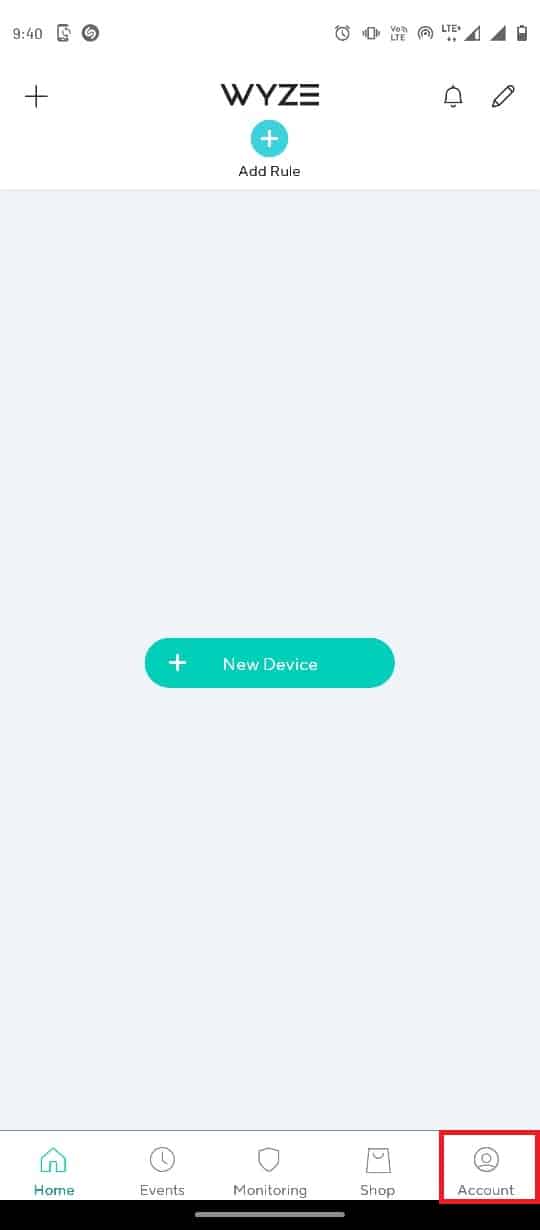
3. Şimdi, Hizmetler sekmesine dokunun.

4. Abone olduğunuz sekmeye dokunun.
Not: Açıklama amacıyla Cam Plus sekmesi seçilmiştir.
5. Abonelik paketinden çıkarmak için lisansa dokunun.

Ayrıca Okuyun : Android'de Google Play Kimlik Doğrulaması Gerekiyor Hatasını Düzeltin
Yöntem 5: Kamera Ürün Yazılımını Güncelleyin
Ağın eski bir Kamerası artık videoların sürekli geri bildirimini destekleyemediğinde, Wyze uygulamasında Wyze hata kodu 07 sorunları yaşayabilirsiniz. Bu sorunu gidermek için kameraların donanım yazılımını en son sürüme güncellemeyi deneyebilirsiniz.
1. Telefon menüsünden Wyze uygulamasını açın.
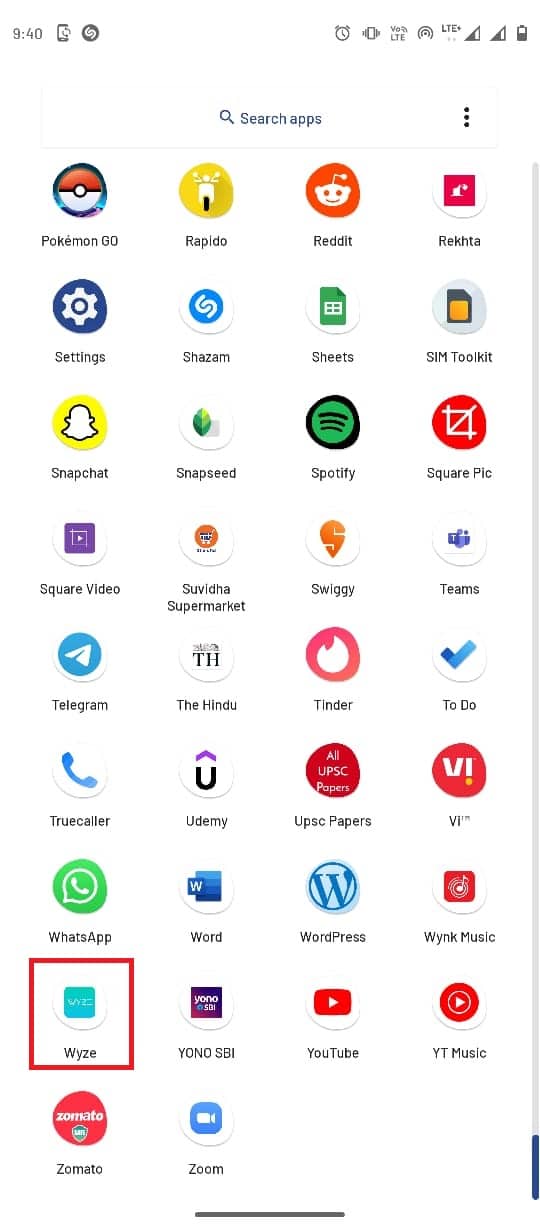
2. Wyze uygulamasında Hesap menüsüne gidin.
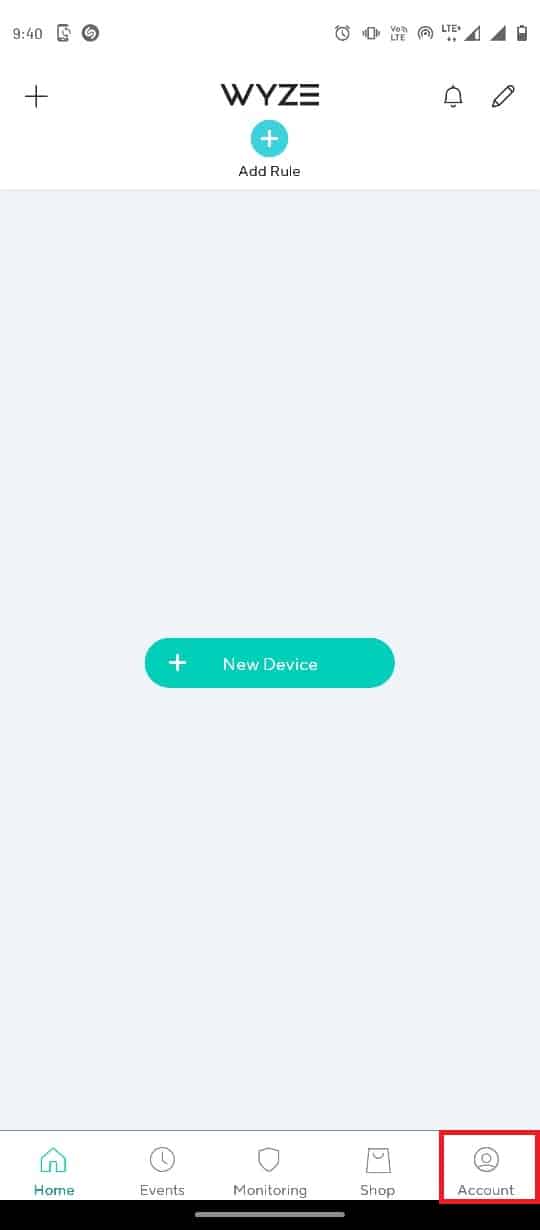
3. Donanım Yazılımı Güncelleme sekmesine dokunun.
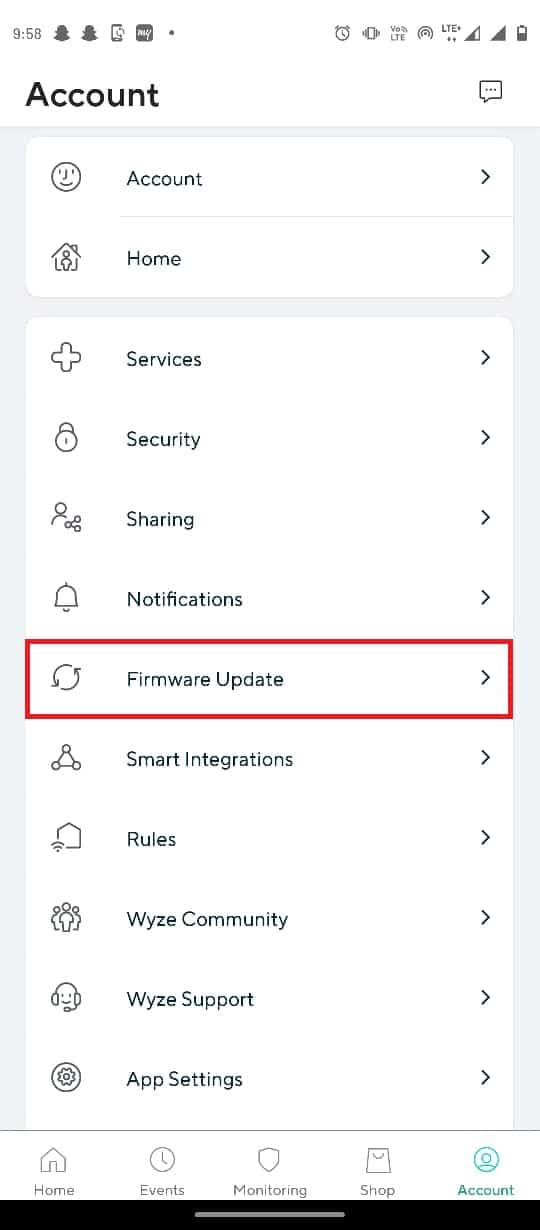
4. Donanım yazılımını güncellemek için ilgili kamerayı seçin.
Not: Ağdaki kameraları güncellemek için alternatif olarak Tümünü Güncelle düğmesine dokunabilirsiniz.
Yöntem 6: Wyze Uygulamasını Durdurmaya Zorla
Bazen Wyze hatası 07 sorunlarına uygulamanın yanlış yapılandırılması neden olur, sorunları çözmek için uygulamayı sistem ayarlarından durdurmaya zorlayabilirsiniz.
1. Telefon menüsünden Ayarlar'ı açın.
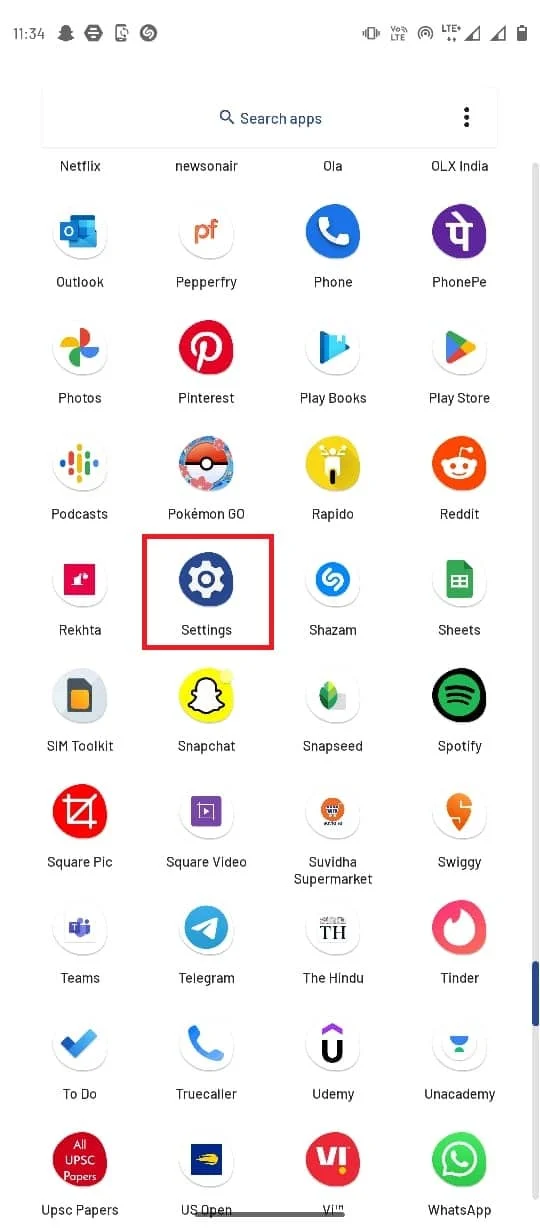
2. Uygulamalar ve bildirimler üzerine dokunun.
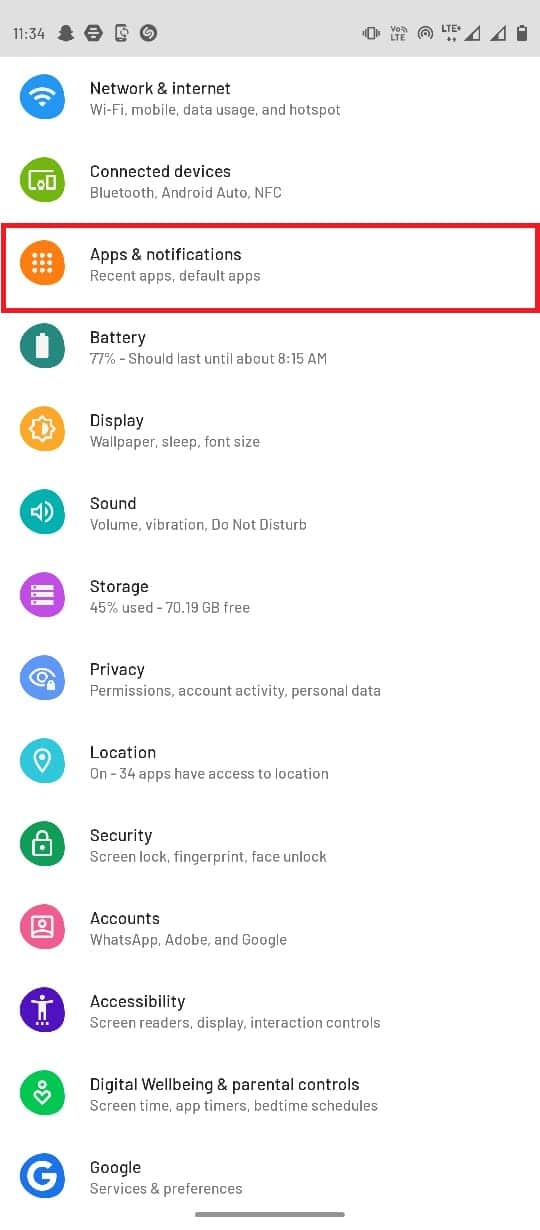
3. Tüm uygulamaları gör üzerine dokunun.
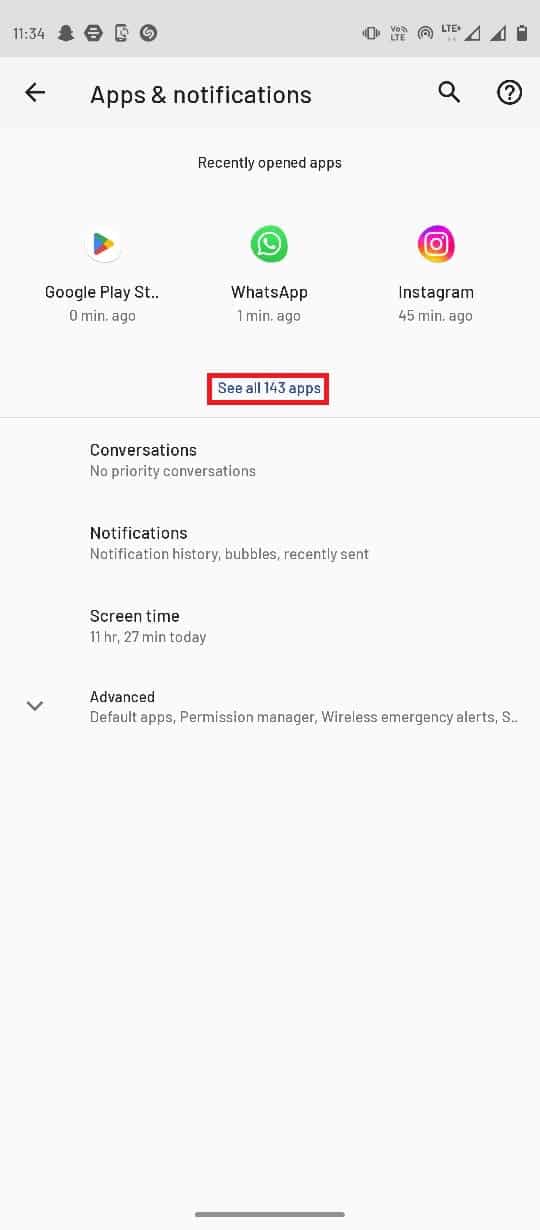
4. Aşağı kaydırın ve Wyze uygulamasını bulun ve üzerine dokunun.
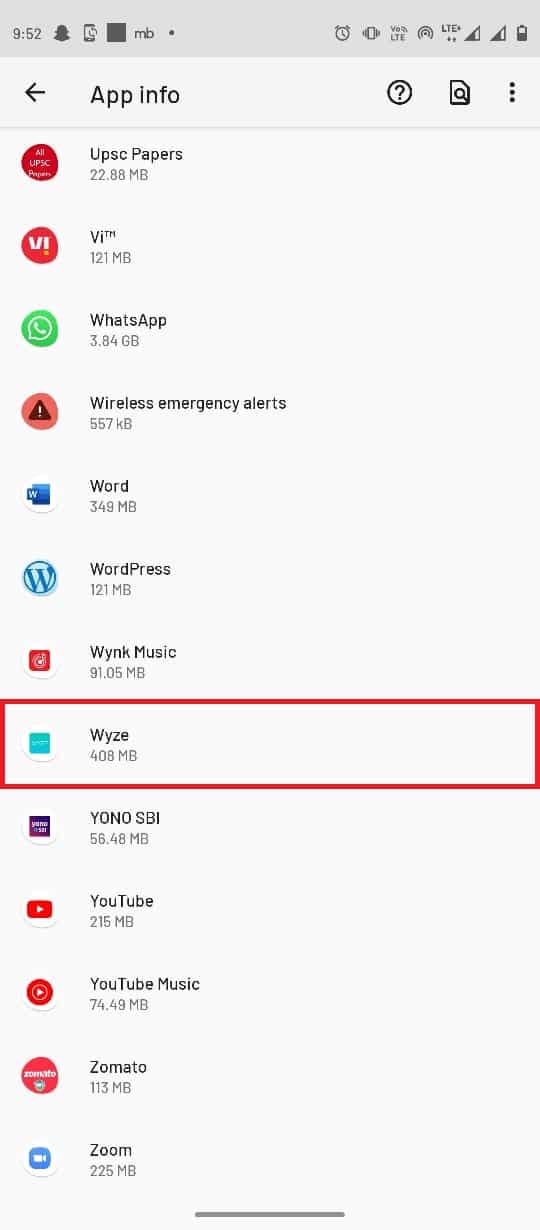
5. Zorla durdur üzerine dokunun.
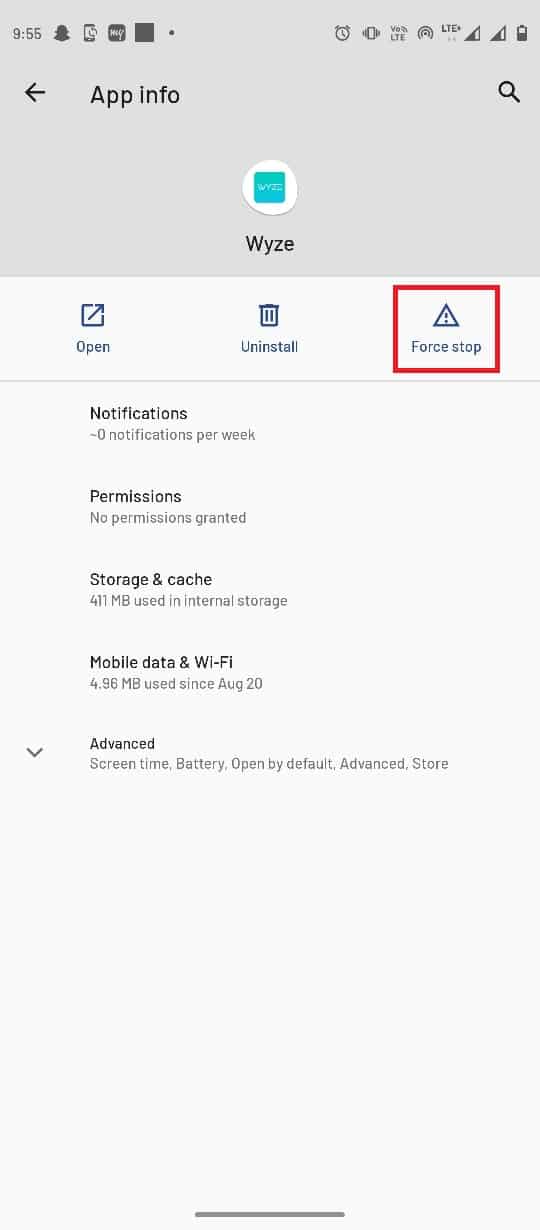
Ayrıca Okuyun: Windows 10'da Çalışmayan Android USB Dosya Aktarımını Düzeltme
Yöntem 7: Wyze Kamerayı Varsayılana Sıfırla
Wyze kameraları uygulama ile doğru şekilde yapılandırılmamışsa, uygulamada bir takım hatalara neden olabilir. Wyze kamerayı varsayılan ayarlara sıfırlayarak bu sorunu çözmeyi deneyebilirsiniz.
1 . Telefon menüsünden Wyze uygulamasını açın.
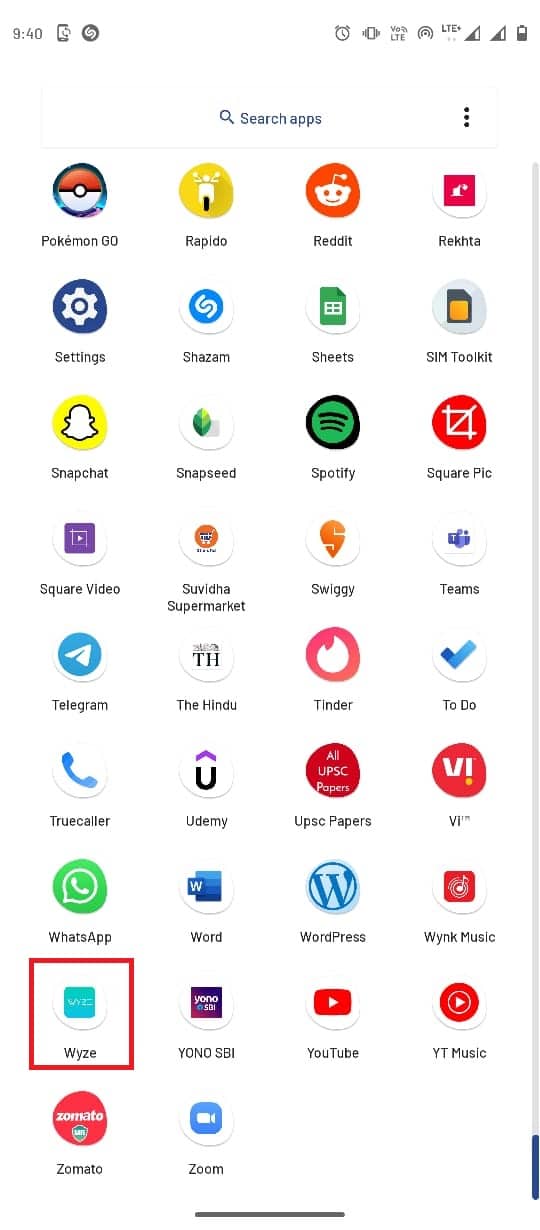
2. Ana Sayfa sekmesinde, ağdan kaldırmak için ilgili kameraya dokunun.
3. Şimdi manuel olarak kameradaki Sıfırla düğmesine basın ve sarı LED ışığın sönmesini bekleyin.
Not 1: LED ışığı sarı renkte yanıp sönüyorsa, bu, Wyze kameranın varsayılan ayarlara sıfırlandığı anlamına gelir.
Not 2: Işık birkaç saniye sonra değişmezse, donanım aygıtındaki sorunu gidermek için servis merkeziyle iletişime geçmeniz gerekir.

4. Wyze uygulamasını tekrar açın.
5. Yeni Cihaz düğmesine dokunun.
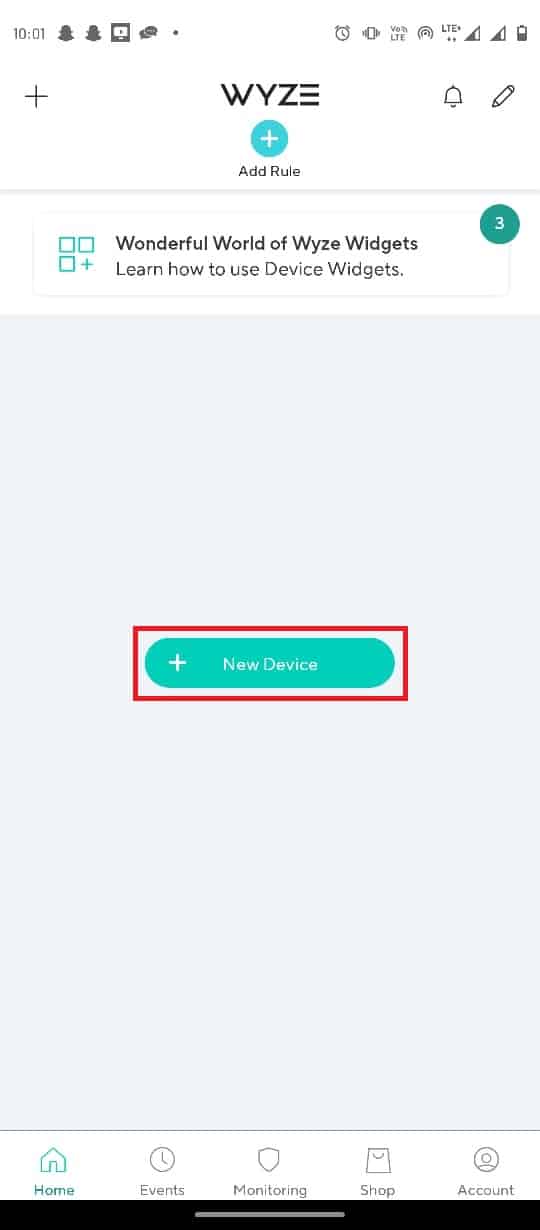
6. KATEGORİLER bölümündeki Kameralar sekmesine dokunun.
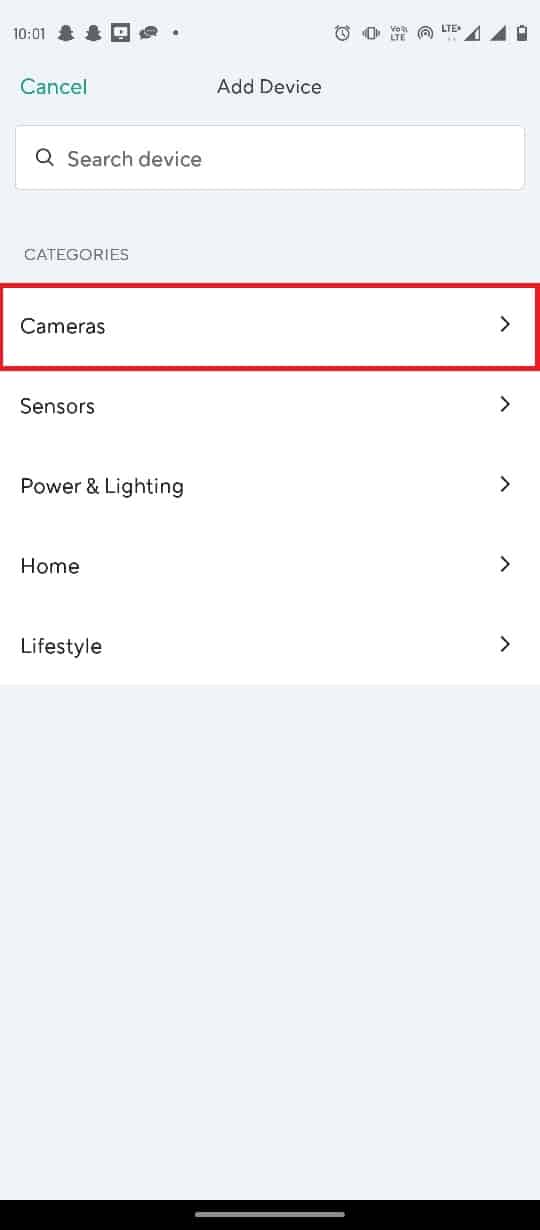
7. Eklemek istediğiniz kamera türüne dokunun.
Not: Örneğin, Wyze Baz İstasyonu kamerası seçilmiştir.
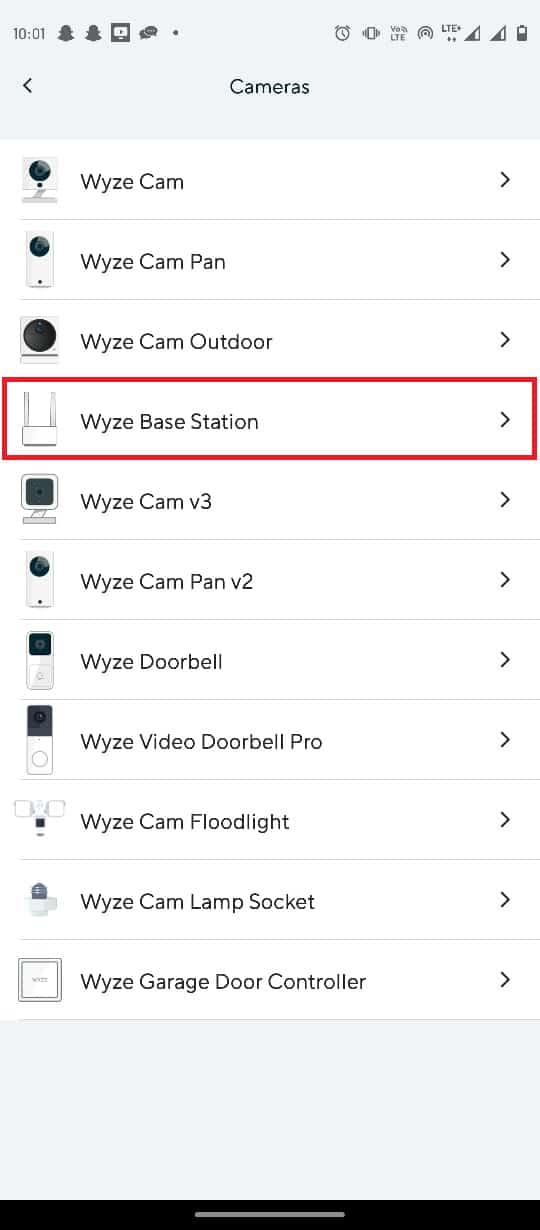
8. Cep telefonunuzu Wyze Camera ağına bağlamak için İleri düğmesine dokunun.
9. Yönlendiricide ve Baz İstasyonunda mavi ışık yanıp söndükten sonra, İstasyona takmak için İleri düğmesine dokunun.
Ayrıca Okuyun: Android'de Kamera Flaşı Nasıl Açılır veya Kapatılır
Yöntem 8: Wyze Uygulamasını Yeniden Yükleyin
Wyze cam'da 07 hata kodu nedir sorusunun cevabını ararken yazılım hatalarının önemli bir sebep olduğunu görebilirsiniz. Sorun Wyze uygulamasındaysa uygulamayı Android telefonunuza yeniden yüklemeyi deneyebilirsiniz.
Adım I: Wyze Uygulamasını Kaldırın
İlk adım, Play Store uygulamasını kullanarak telefonunuzdaki Wyze uygulamasının mevcut sürümünü kaldırmaktır.
1. Play Store uygulamasını açın.
2. Şimdi sağ üst köşedeki profil simgesine dokunun.
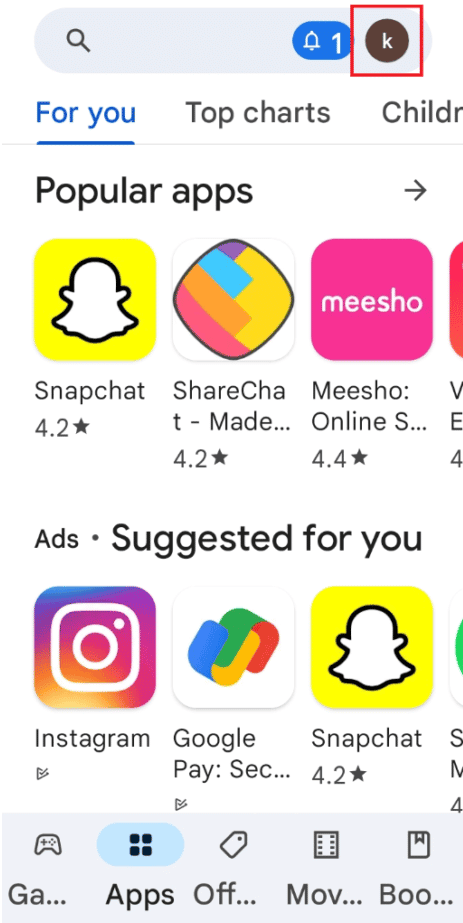
3. Ardından, Uygulamaları ve cihazı yönet öğesini seçin.
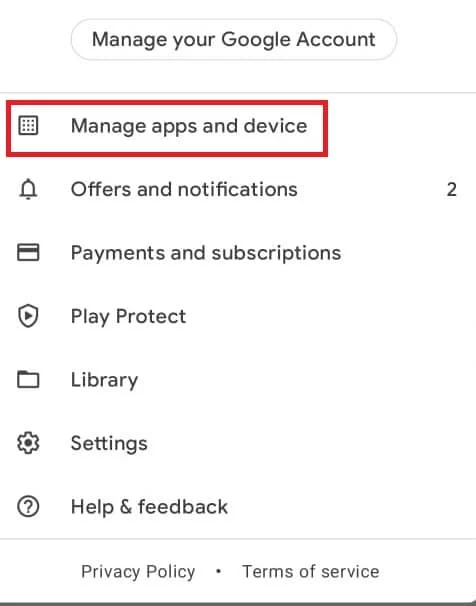
4. Yönet sekmesine gidin, Wyze uygulamasını işaretleyin ve üst kısımdaki çöp kutusu simgesine dokunun.
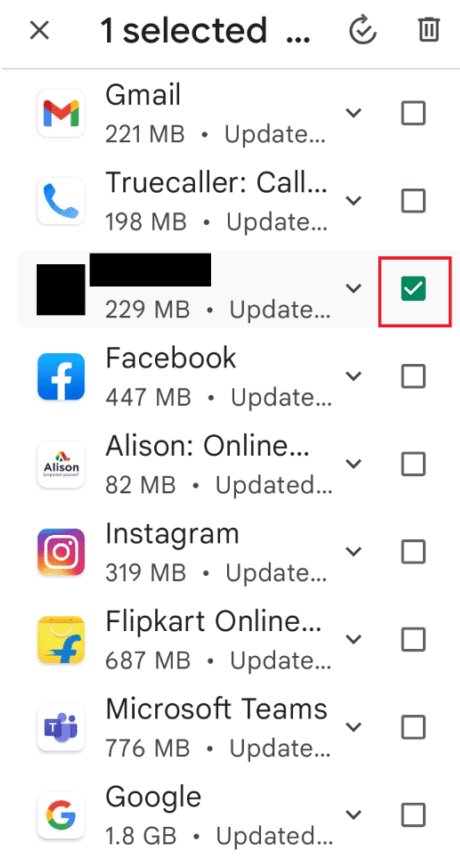
5. Onay penceresindeki Kaldır düğmesine dokunun ve uygulama kaldırılana kadar bekleyin.
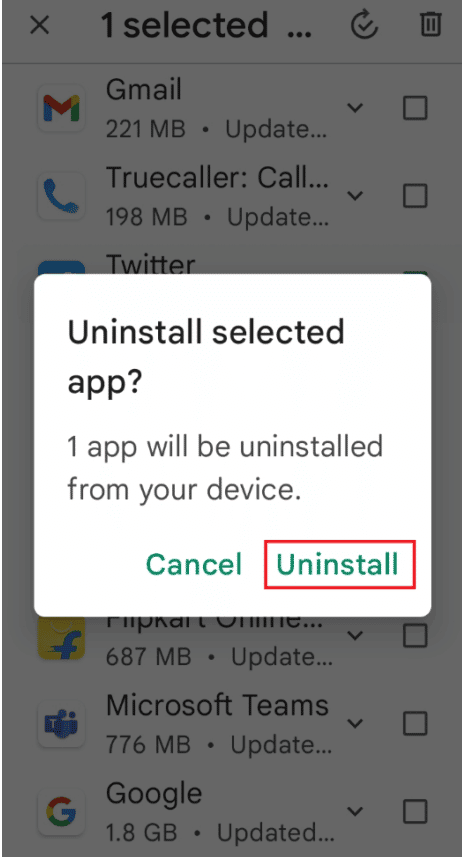
2. Adım: Wyze Uygulamasını Yeniden Yükleyin
Wyze hata kodu 06'yı düzeltmek için Wyze uygulamasını telefonunuza yeniden yükleme adımları burada açıklanmıştır.
1. Play Store uygulamasını başlatın.
2. Ana ekranda arama çubuğuna dokunun, Wyze uygulamasını arayın ve arama simgesine dokunun.
3. Wyze uygulamasını yüklemek için Yükle düğmesine dokunun ve yükleme işlemi tamamlanana kadar bekleyin.
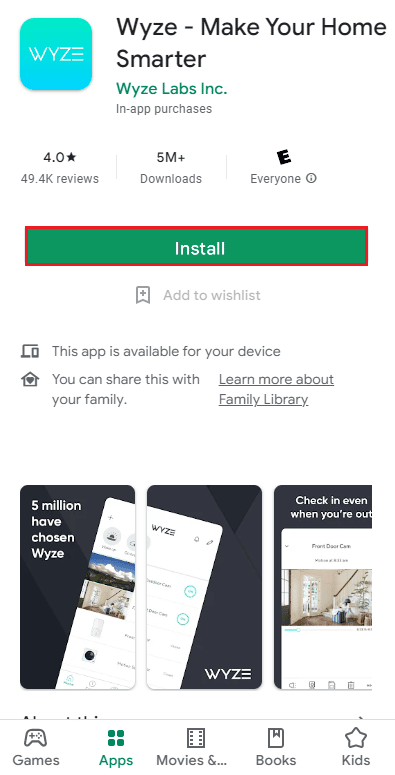
Ayrıca Okuyun: 2022'nin En İyi 8 Android Kamera Uygulaması
Yöntem 9: Wyze Destek ile İletişime Geçin
Önceki yöntemlerden hiçbiri işe yaramazsa ve sorununuza bir çözüm bulamıyorsanız. Böyle bir durumda, geliştiricilerle ilgili bir sorunu dile getirmek için Wyze desteği ile iletişime geçmeyi düşünmelisiniz.
1. Telefon menüsünden Wyze uygulamasını açın.
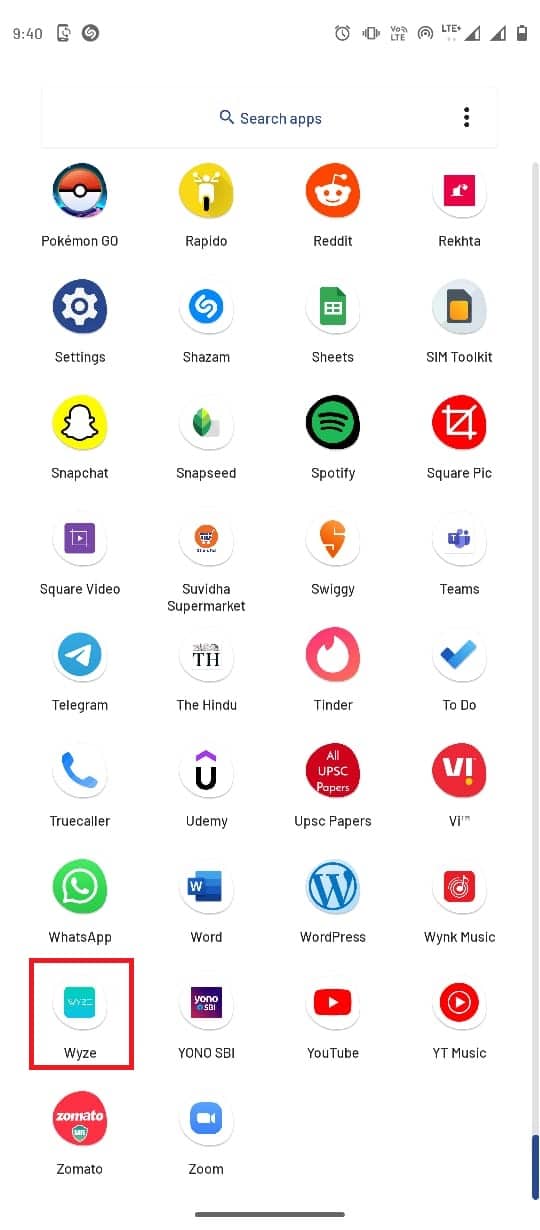
2. Sağ alt köşede, Hesap sekmesine dokunun.
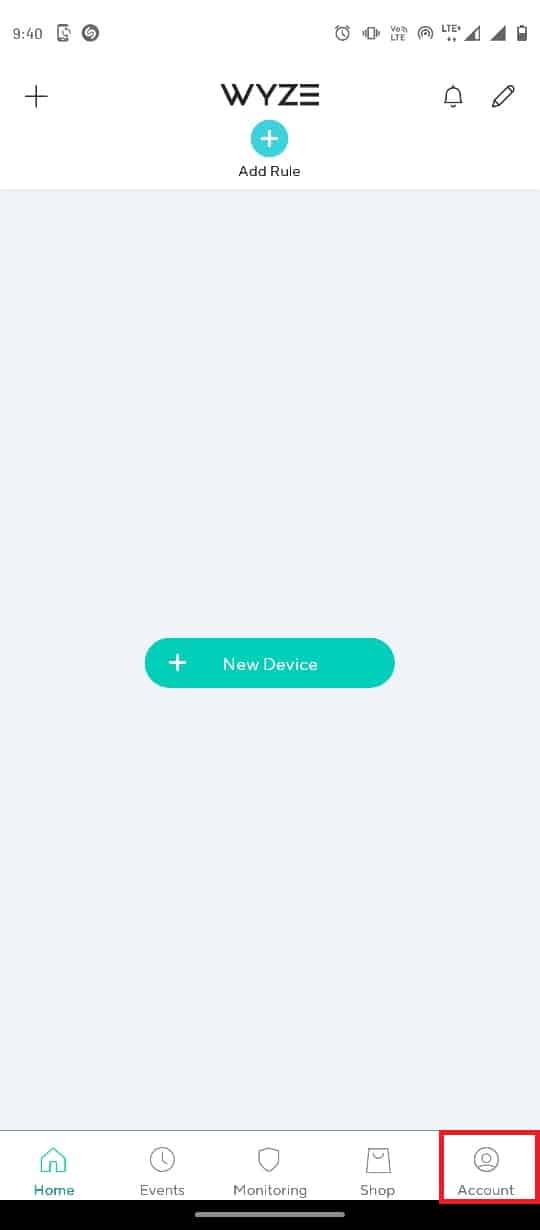
3. Wyze Desteğine dokunun.
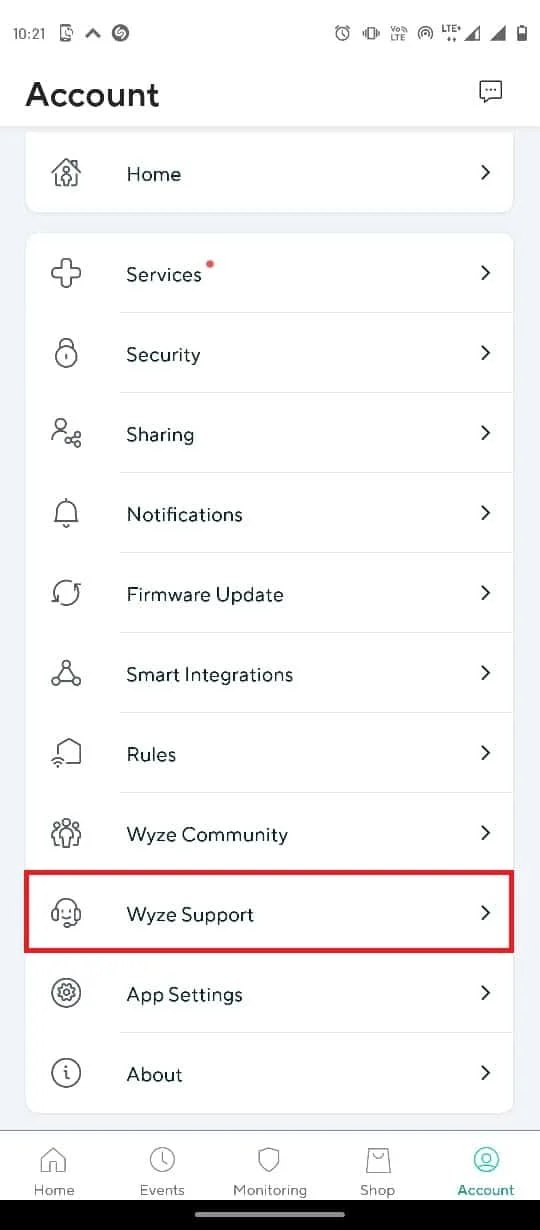
4. Bir Günlük Gönder üzerine dokunun.
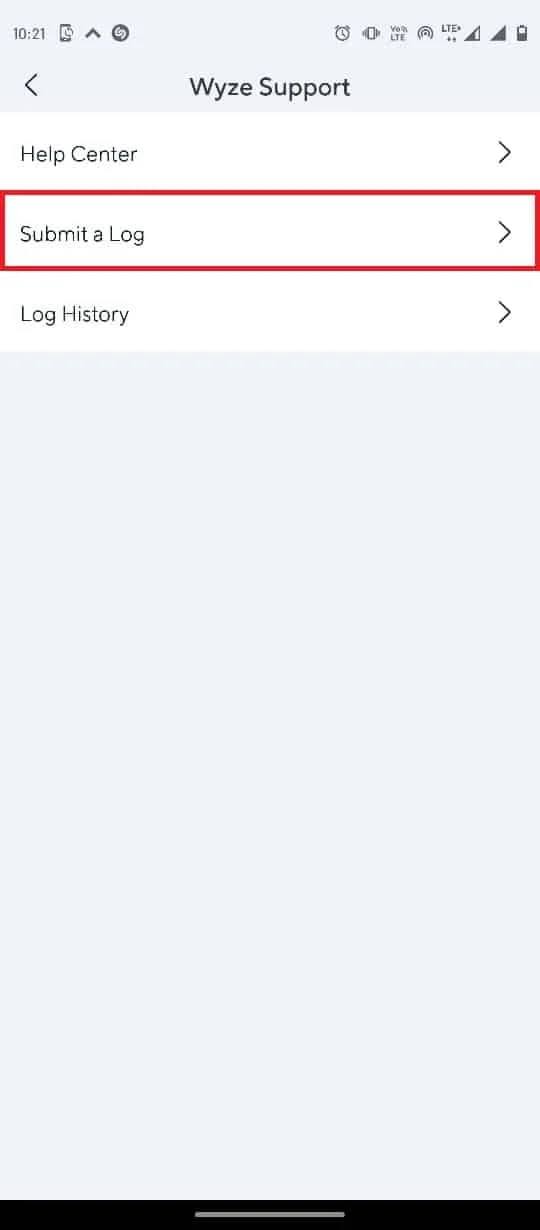
5. Wyze Uygulaması ve Hizmetleri üzerine dokunun.
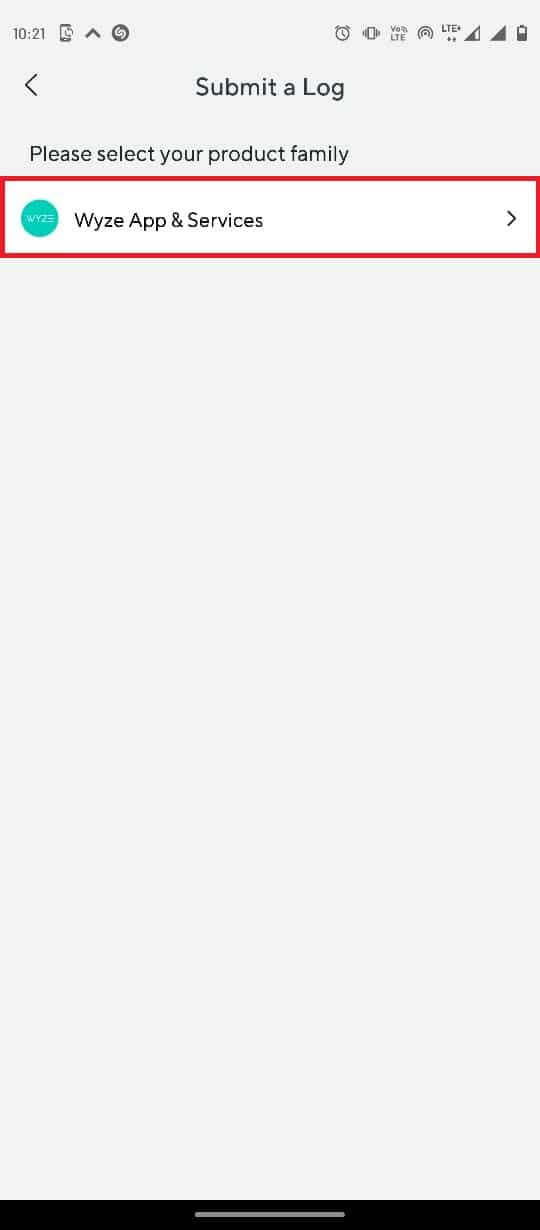
6. Etkinlikler sekmesine dokunun.
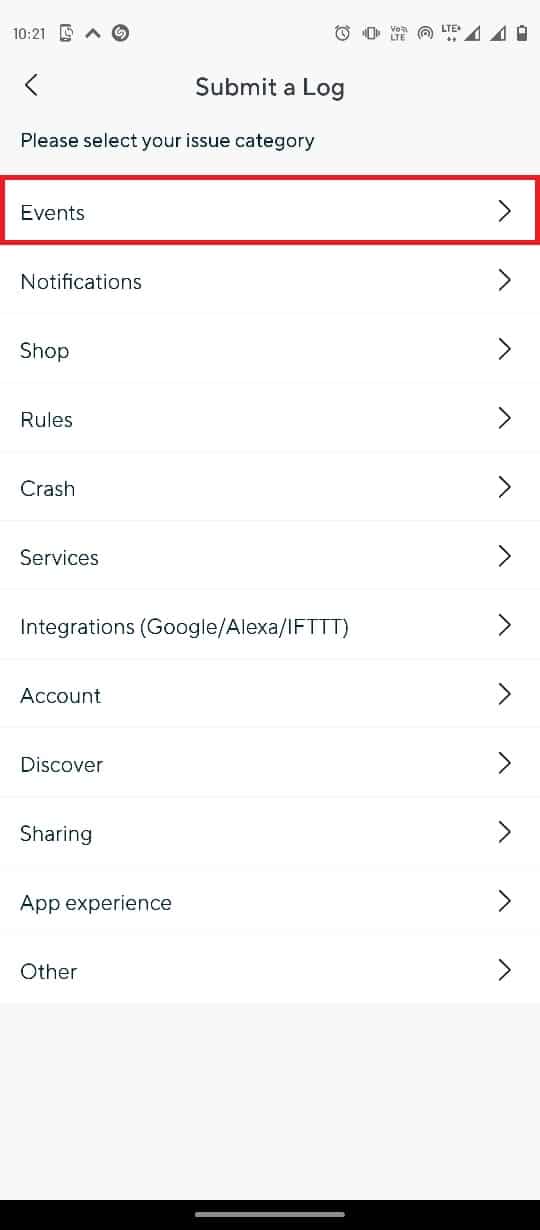
7. Ayrıntılar bölümünde medya dosyasını seçin ve Gönder düğmesine dokunun.
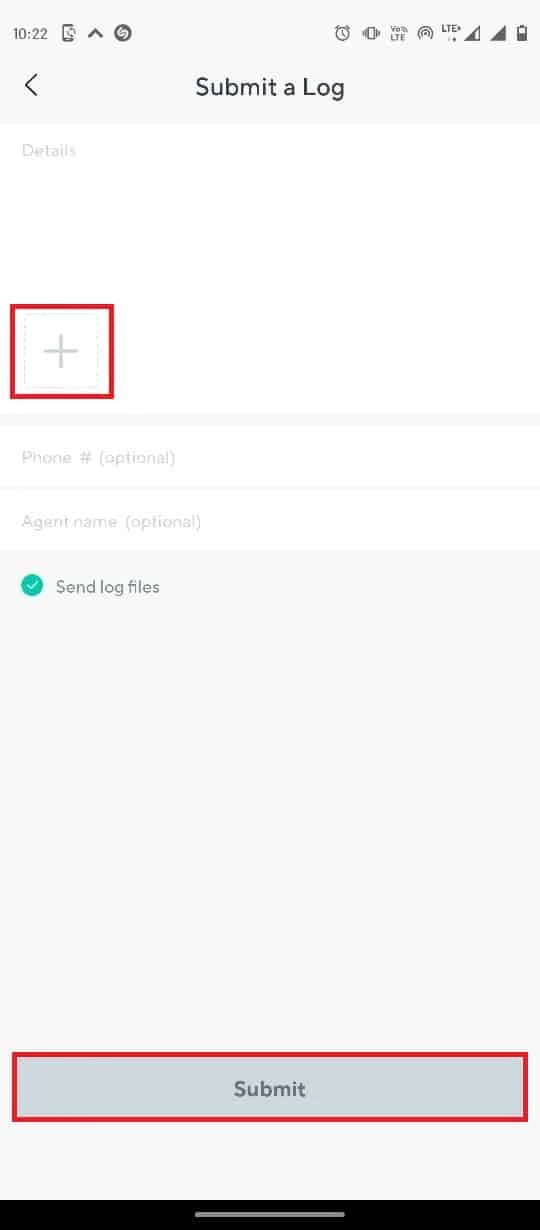
Sık Sorulan Sorular (SSS)
S1. Wyze uygulaması nedir?
Ans. Wyze, mülkleri kameralarınıza bağlayarak izlemenize yardımcı olan bir ev ve kişisel güvenlik uygulamasıdır.
S2. Wyze uygulamasını nasıl kullanabilirim?
Ans. Wyze uygulaması android için Google Play Store'dan yüklenebilir. Güvenliğinizi izlemek için kameralarınızı uygulamaya ekleyebilirsiniz.
S3. Wyze ev güvenliğine yardımcı olur mu?
Ans. Evet , Wyze evin canlı kamera kayıtları ile yolunuzu takip etmenizi sağlar ve bu nedenle ev güvenliğinde kullanışlı bir uygulamadır.
Önerilen:
- Samsung TV Plus'ın Çalışmamasını Düzeltin
- Reddit'te Gizli Gönderiler Nasıl Görülür?
- Google Ana Sayfanızdan Cihazları Nasıl Kaldırırsınız?
- Android'de Wyze Hata Kodu 06'yı Düzeltin
Bu kılavuzun size yardımcı olduğunu ve Android akıllı telefonunuzda Wyze 07 hatasını düzeltebildiğinizi umuyoruz. Hangi yöntemin sizin için işe yaradığını bize bildirin. Bizim için herhangi bir öneriniz varsa, lütfen yorum bölümünde bize bildirin.
